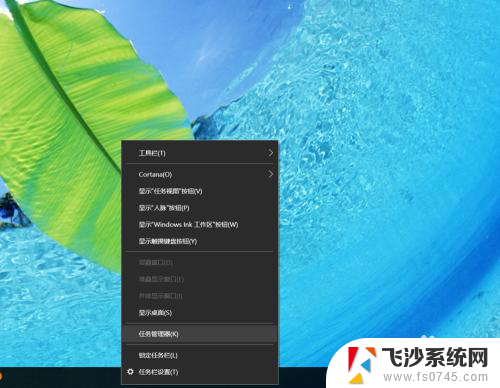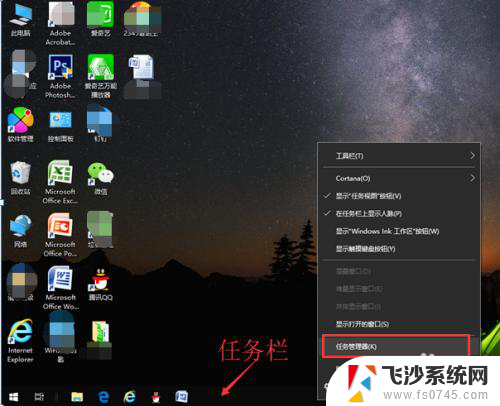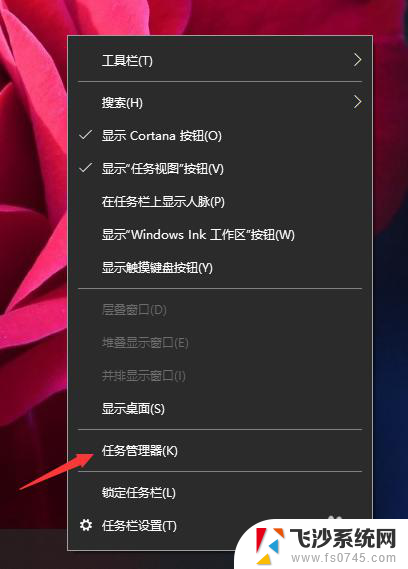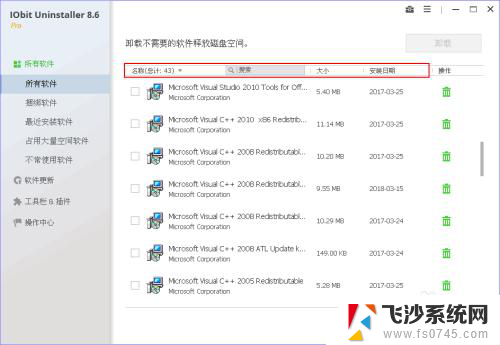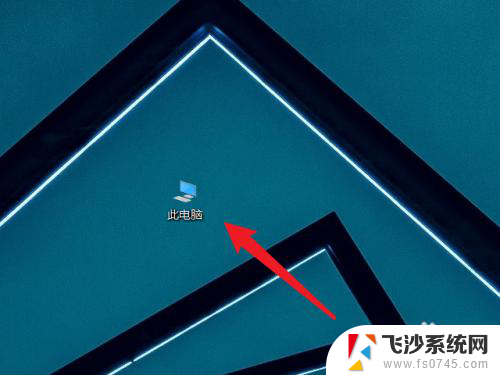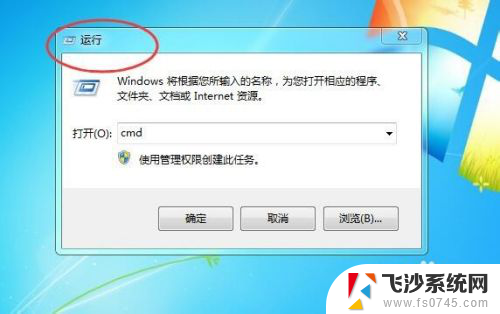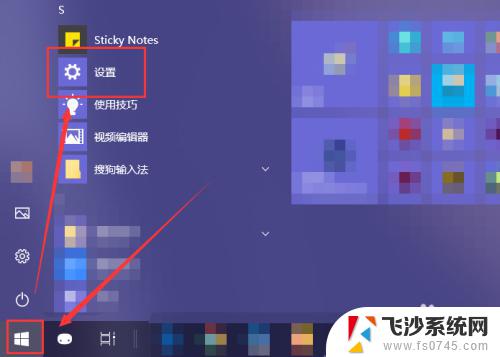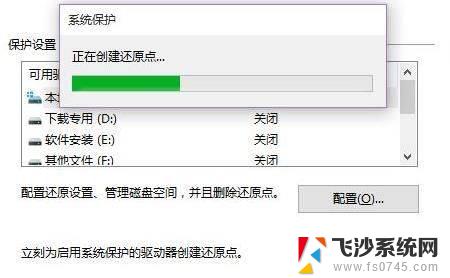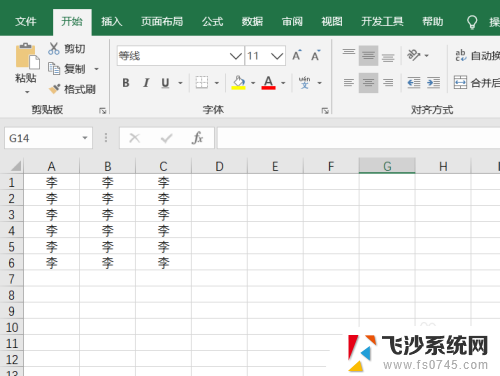电脑有个软件卡住了怎么强制关闭 电脑软件关闭不了怎么办
更新时间:2023-10-18 11:42:37作者:xtang
电脑有个软件卡住了怎么强制关闭,电脑软件卡住或关闭不了是我们在使用电脑过程中常遇到的问题之一,当软件无响应或卡住时,我们可以尝试一些方法来强制关闭它,以恢复电脑的正常运行。在本文中我们将介绍几种常用的解决方法,帮助您应对电脑软件卡顿或关闭困难的情况。无论您是经常使用电脑还是初次接触,这些技巧都能帮助您更好地处理软件故障,提高工作效率。
具体方法:
1.尝试多次关闭卡死的软件,看能不能关闭软件。如若还是关闭不了,将鼠标移到最底下任务栏,单击鼠标右键,出现下图下拉菜单
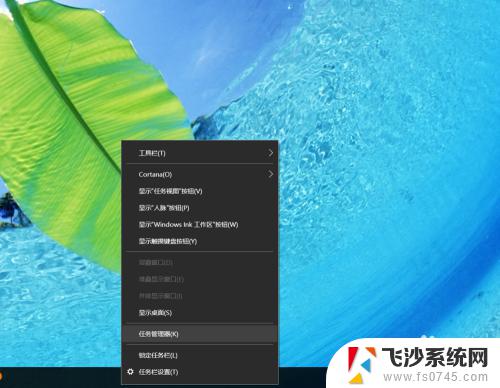
2.点击任务管理器,出现下图所属界面。也可以使用快捷键,同时按住ctrl+shift+esc
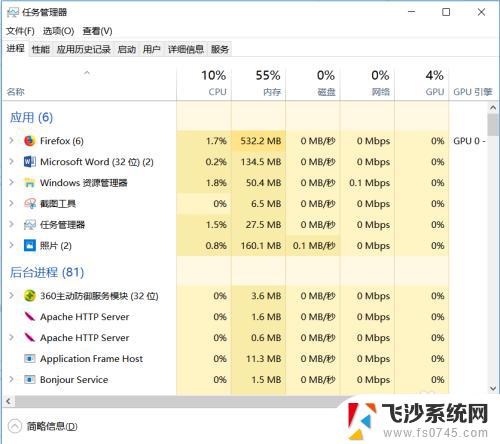
3.在进程里面找到卡死的软件,单击右键。出现下拉菜单,点击结束任务,这时卡死的软件就会退出了,一般来说通过这种方法都能关闭大部分卡死的软件,是不是很实用呢,记得点个赞哦。
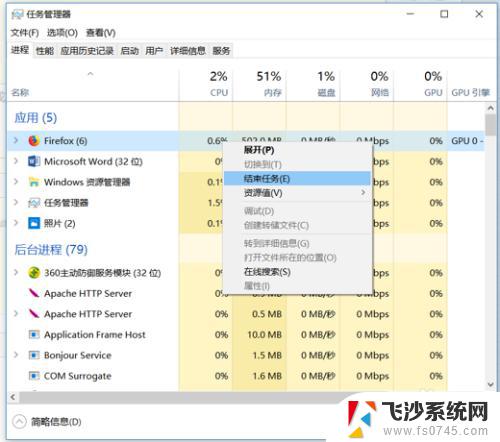
以上是电脑中软件卡住导致无法关闭的解决方法,如果您遇到了类似的问题,可以参考本文提供的步骤进行修复,希望这篇文章能对您有所帮助。